いざパソコンを買おうと考えても、種類も多いし価格差がすごすぎですよね!特にパソコンに不慣れな初心者さんには、スペックなんか見ても理解できないことが多いかと思います。
このページではパソコンの選び方や、スペックなどのかんたんな解説などわかりやすく解説していきます。
パソコン使って何をしたいかでスペックが変わってくる
これからパソコンを買おうと考えるなら、最初に意識したいのが『パソコンで何がしたいのか』ということ。
パソコンを使うといってもさまざまな作業があり、例でいうと下にいくほど高スペックなパソコンを使う必要がでてくる。逆に言えば、普段はネット観覧やエクセル、ワード程度しか使わないのであれば、それほどハイスペックなマシンは必要ない。
動画編集や3DCADなどを利用する場合には、i9やRyzen 9などのハイスペCPUとグラフィックボードの上位モデルが、快適な作業環境構築には必要になってくる。ミドルレンジモデルでも作業自体はできるが、コマ落ちしたり、レンダリングが極端に遅くなったりしてしまう。
パソコンを買う前には、自分が『パソコンで何をしたいのか?』ということを念頭に、最適なスペックを選択すべきです。
ツイッター界隈では、『ツイッターをするにはハイスペックマシンが必要!』などと神話になっていますが、ツイッターにハイスペックマシンは必要ないですからね?
ノートPC
ノートパソコンは持ち運ぶことを前提に作られていますが、最近では据え置きで使ったり、ドッキングステーションを使ったハイブリッドな使用例もめにつきます。ハイスペックノートともなると、自宅では外付けディスプレイにつないで大画面で作業なんて技も使えます。
ネット検索やYoutubeなどであれば、ノートPCどころかiPadで十分という話もありますが(笑)
置き場所の関係でどうしてもノートPCじゃないと…という方は多いですが、よほどのハイスペックノートじゃない限りは、重たい作業などはストレスが溜まることは覚えておいてほしい。
当サイト管理人は、UMPCと呼ばれる8インチ程度のノートPCで書き物をすることが多いです。
デスクトップPC
最近はめっきり人気がなくなったように見えるデスクトップPCですが、動画編集や3Dプリンタを使うような重作業では重宝されています。やはり大きなデータを扱うようなソフトの場合は、どうしてもハイスペックなデスクトップPCが欲しくなってくる。
動画編集や3DCADをやりたいのであれば、パソコン本体だけで20万円は覚悟してほしい。
ノートPCとくらべると、ハイスペックになるにつれ価格が安く感じるのも特徴のひとつである。そのぶんディスプレイやキーボードといった周辺機器にお金がかかるんですけどね。
松竹梅で考えるパーツスペック
この項では、パーツのスペックを松竹梅で表しつつ、どういった作業にどのランクのパーツが標準的なのか?といったところに焦点をあてていく。
推奨スペックが高くても、使用するソフトが落ちる(突然ウィンドウが閉じてしまうこと)ことが無い限りは、実際に使うことができることは覚えておきましょう。お金が無ければ『最低要求スペック』
CPU
CPUはパソコンの最重要パーツで、人間で言えば『脳みそ』に例えられることが多い。intelとAMDが主要なパーツメーカーで、性能だけじゃなく使用ソフトとの相性もあるから選びづらい。特にこだわりが無いのであれば、2021年現在はAMDのRyzenを選んでおけば間違いない。
CPUやGPUは流行り廃れもあるし、宗派(宗教に例えられることもある)によってintel教やAMD教が存在するので、自分の直感を信じて選ぶしか無いめんもあったりする。(笑)
当サイト管理人は、完全なるintel教に入信しているため、PCを自作する際にはintelのCPUしか使ったことがない。しかし、最近のAMD優勢ぶりを横目で監視していますが、その躍進ぶりにには目をみはるものがある。正直なとこintelから乗り換えようなんて思ってたりします。
最下位モデルのCore i3やRyzen 3もありますが、基本的に人権は無いと思ってもらって構わない。何をするにもPCがもたつくので、『ちょっと写真でも現像しようかな?』なんて動かそうものなら、フリーズこそしないものの、とたんに動きが悪くなってしまう。
よほどお金に困っていない限りは、最下位モデルのCPUは避けるのが無難です…


GPU(グラフィックボード)
大事だけど大事じゃないパーツがGPUだったりする。ビデオカードやグラフィックカード、グラフィックボードと様々な呼び方があるが、どれも同じものなので覚えておいてほしい。
一般的には略称の『グラボ』もしくは『GPU』と呼ばれるので、こちらの名称で会話すればPC自作マンとも話が通じる…はず…。ゲームや動画編集、3DCADなどをやりたいなら必須だし、事務作業やネットサーフィン(死語)をするだけならいらないパーツとなる。だから大事だけど大事じゃないってこと。
また、2020年まではクリエイター向けソフトに最適化されていたのはNVIDIAだが、後半からAdobeがAMD製GPUに最適化をはじめたため、クリエイティブワークをするのにNVIDIAにこだわる必要性もなくなってきている。
単純な性能で選ぶのもいいし、好きなメーカーで選ぶのもあり。
GeForceシリーズのハイエンドにRTX 3090というグラボがあるが、価格が20万円もするため候補から除外している。どうしても公開したくないのなら止めませんが、一般人がゲームなり動画編集する場面では、どうしてもオーバースペック感がいなめない。
RadeonにもRX 6900 XTという最上位モデルがあるのだが、こちらも価格面がデメリットとなるため、両手を上げておすすめできるモデルではない。
2021年前半では、RTX 3080かRX 6800 XTが妥当なラインだと思う。(ハイスペックマシン)
しかし、8K映像や8Kゲームをやりたいのであれば、現状ではRTX 3090一択になるのは覚えておいてほしい。4KであればRTX 3070またはRadeon RX 6800で十分な性能はある。それでもCPUとのバランスは考えておきたいが。
松竹梅を決めておいてなんですが、エクセルやワード、ネット、Youtubeくらいしかしないのであれば、グラボを使うよりはRAMメモリをカスタマイズしたほうがいいですよ!
RAMメモリ
RAMメモリは単純に『メモリ』とだけで呼ばれることが多いパーツで、マウスやキーボードで出した指示をCPUが実行するためのデータをプールしている記憶装置である。
よく机の広さに例えられますが、メモリの容量が多いほど机が広いということで、大容量のメモリがあればCPUが処理するデータをたくさん貯めることができる。机が広ければノートや筆記具を広げても問題ないが、狭い机では一旦しまったりと何かと不便ですよね。そういうことなんです。
2021年現在では、8GBあるのはあたりまえで、用途によっては128GBと一昔前では考えられない大容量メモリを搭載するようになってきた。メモリはあって困るものではないから、盛れるだけ盛っておきたいパーツである。
intelでいう第9世代CPUの頃までは、CPUが対応していなかったために、デスクトップPCでも最大で64GBのメモリが一般的でした。しかし、CPUが進化したことで、RAMメモリの搭載量にも変化がおとずれた。
現在ハイエンドPCの主流は128GBとなり、扱えるデータ量が倍になった。
ノートPCのほうも以前は最大でも32GBでしたが、2020年以降は64GBまで増設できるようになり、スペック的に申し分ない領域まで進化している。
しかし、ノートPCの場合は一部を除き省電力設計のCPUを使っているため、いまだデスクトップPC並みの処理ができるわけではない。
動画編集などのクリエイティブなことをしたいのであれば、最低でも『竹』ランクていどはメモリ容量を確保しておきたい。逆に、パソコンに事務的な用途しか求めないのであれば、『梅』ランクまでもいらないが、8GBくらいのメモリ搭載でとても快適に使える。
RAMメモリはあって困るものではないが、用途によってはそこまで必要ないという。
PC全体のバランスを考えながら容量を決めましょう。
ストレージ
昔はHDD(ハードディスク)が主流だったが、現在はSSD(ソリッドステートドライブ)のなかでも高速な、M.2 SSDが主流になりつつある。
SSDにも種類があり、パソコンとの接続方法によって速度が違ったりする。SATA接続とNVMe接続にわかれていて、NVMe接続のものをM.2 SSDという。もちろん後者が高速なのはいうまでもない。
もう一つ、少し前に流行ったeMMCというものがあり、SSDとHDDの中間的な速度で、調停消費電力なストレージもある。しかし、eMMCを使うモデルは下位機種が多いし、容量も多くない(64GBや128GB)ためネットブックやタブレットなどで利用されている。eMMC搭載モデルのPCは少ないが、ネット検索や事務作業程度と割り切って使うのが吉である。
ストレージは松竹梅で決めづらいのですが、M.2 SSDはオーバースペック気味とだけいっておきます。
例として4K動画編集をやりたいとします。SATA接続のSSDでも50Mb/s以上の転送速度があるため、転送速度的にはまったく問題ない。しかし、ゲームなどの場合では、膨大なゲームデータを読み込む必要があるため、ストレージの転送速度は速いほうがストレスはたまらない。
SSDも手に入れやすい価格になっているため、いまさらHDDをおすすめすることはない。
たいがいの用途であればSATA SSDで十分だし、『ゲームをやるから速いほうがいい』と感じるのであれば、M.2 SSDを選ぶようにしよう。大容量のサブストレージとしての目的以外ではHDDをおすすめしない。
レビューをよくたくさん読むと気がつくのですが、M.2 SSDとSATA SSDで体感速度はあまり変わらないようです。
究極はMicrosoftのOptaneというストレージを使うことですが、価格が高いため仕事で使うことを考えるのならアリですが、一般的には必要ないと感じている。
電源ユニット
電源にかんして特に軽視されがちですが、消費電力を満たしていればいいわけではなく、目安として省電力の1.5倍~2倍ていどの容量を確保しておくこと。なぜかというと、機械というのはスタート時に最も電力を消費するため、起動時などに定格出力以上の電気負荷がかかるから。
しかし、単体グラボを搭載せずに、CPU内蔵のグラフィックを使うのであれば、さほど気にしなくても問題ないでしょう。
問題になってくるのはグラボを増設したり、上位モデルの電気消費量が高いグラフィックを搭載したケースです。
電源容量の目安としては、内蔵グラフィックモデルで450Wていど、単体グラフィック搭載モデルで850Wは確保しておきたい。これも常識の範囲内という目安でしかなく、搭載する電源ユニットのグレードでも変わるし、取り付けするパーツによっても消費電力は違ってくる。
電源は必要な容量を満たしていれば問題ないですが、ユニットの規格にグレードがあり、最低でも竹のGOLDを選択したいところ。GOLD以上のグレードであれば、電源の変換効率がよくなるし、信頼性も高いので壊れる心配も少なくなる。
ハイエンドグラボを搭載したPCで850w以上を確保し、事務系ソフトしかつかわず単体グラフィックを搭載しないのであれば、500wあれば問題ない。
ポイントは総消費電力の倍ていどを目安とし、できれば85PlusのGOLDグレードを選びたい。


用途別おすすめPCスペック
パソコンでなにかの作業をするときには、パソコン自体に要求されるスペック(部品の能力)があり、推奨スペックを満たせば遅くなるということはない。
ストレスがたまらない程度に遅いのが嫌ならば、推奨スペックよりも能力の高いパソコンを選べばいいだけです。
パソコン初心者が特に気をつけたいのは、安いパソコンには理由があるということ。
代表的なものには、CPUのように重要なパーツの世代が古い(数年前発売の部品)を使い、表面上安く見せているもの。データを保存するパーツ(ストレージ)にSSDが使われていれば起動などは速いかもしれませんが、実際に作業をしてみると遅いなんてことも。
ネットやエクセルくらいなら処理の遅いパソコンでも問題ないんですけどね。
逆に写真管理やビデオ編集など、事務仕事以外の用途で使う場合には、最新のCore i5が最低ラインとおぼえておけば問題ありません。5万円以下で販売されているようなパソコンは、最新パーツを使っていないともいえる。
ネットサーフィン・事務作業
| パーツ | おすすめ |
|---|---|
| CPU | 最新のCore i3 最新でなければCore i5以上 |
| メモリ | 最低4GBできれば8GB以上 |
| グラフィック | CPU内蔵グラフィック |
| ストレージ | 250GB以上 |
ネットや事務作業(ワードやエクセル)のように軽めな用途であれば、必然的に要求されるスペックは低くても問題はない。
仕事でパソコンを使っているようなかたであれば、会社のPCがどのようなスペックで動いているのかを考えれば、どんなPCを避ければいいのかが理解で思想なものです。学生さんであれば、学校で使われているパソコンを想像すればわかりやすいですかね。
中古を視野にいれているのなら、少し前のCore i5以上のCPUが望ましいし、最新のパソコンを買うだけの余裕があるのなら、最新CPUのCore i3以上と考えておけば問題ない。最新といっても、新品で販売されているものでも、発売日が古く棚卸し価格となっているようなパソコンには注意してくださいね。
PCゲーム
パソコンでゲームをやりたい場合は、ゲームにより推奨されるPCスペックが千差万別ということ。
ネット配信されているようなものから、3Dで動く対戦ゲームやロールプレイングなど、やりたいゲームでかなり変わってくる。すべてのゲームに対応したパソコンだったら、ハイスペックゲーミングPCを買えば解決しますがw
PCゲームと一言で言っても、ソリティアから最新のスチームパンク2077までさまざまです。
| Apexの | 必要スペック | 推奨スペック |
|---|---|---|
| OS | Windows7 64ビット以降 | Windows7 64ビット以降 |
| CPU | Core i3-6300 3.8GHz FX-4350 4.2GHz | i5 3570Tおよび同等品 |
| 空き容量 | 22GB以上 | 22GB以上 |
| RAMメモリ | 6BG以上 | 8GB以上 |
| グラフィック | GeForce GT 640 Radeon HD 7730 | GeForce GTX 970 AMD Radeon R9 290 |
| VRAM | 1GB以上 | 8GB以上 |
上記が人気のApex LegendsというFPSゲームの推奨スペックなんですが、よく見ると意外にも要求されているスペックは低いんですよね。ここで書かれているスペックは、『ゲームが起動して動く』ていどのもので、ヌルヌル動くキャラやスムーズに操作できるとは限らない微妙なもの。
BTOショップなどではゲーミングPCと呼ばれるパソコンが販売されており、Apexであればコスパモデルでじゅうぶん遊ぶことができます。
コスパモデルといっても、GPUを搭載したモデルの中でということになりますが。
たとえばマウスコンピューターのG-Tune E5-Dと呼ばれるモデルなら、RTX 2060というミドルレンジのGPUを搭載しているため、Apexを遊ぶのに余裕をもったスペックがあります。実際にはGTX 1660というGPUが搭載されていれば、現在遊べるほとんどのゲームに対応したパソコンと言えるでしょう。
当サイトの推奨はデスクトップPCですが、ノートパソコンでも遊べるんです。
しかし、もしも4KでPCゲームをしたいのなら、いきなりハードルが上がり、超ハイスペックPCじゃないと難しくなってしまう。
上をみたらきりがないので、フルHDで快適に遊べるそこそこスペックがおすすめ。
写真現像
一眼レフやミラーレスカメラで撮影した写真を現像したいときのパソコンはどんなスペックがいいのでしょうか。
フォトショップやライトルームを使い現像するとき使うパソコンは、ゲーミングPCと同じように、それほどハイスペックなパソコンじゃなくても問題ありません。快適とは程遠いものとなりますが、ビデオ編集するパソコンほど高価なものじゃなくてもだいじょうぶ。
GPUとしては、NVIDIAのGTX 1650というものでも、Adobeのおすすめスペックを満たしている。
LightroomはVRAM容量4GB以上で、DirectX 12が動くGPUが推奨となっています。
GTX 1650は2万円弱で購入できるGPUなので、BTOのデスクトップPCなどを使っていれば、増設することで安価に現像用PCに組み替えることもできてしまう。パソコンのことをよく知っていれば、実はゲーミングPCよりもスペックが低くてもいいことに気がつくでしょう。
グラフィックボードを搭載したノートPCであれば、じゅうぶん快適に現像作業に没頭できるでしょう。
ビデオ編集
動画編集用PC、つまり撮影したビデオを編集するためのパソコンは、どこまでの編集をしたいかで欲しいスペックが変わってくる。
一般的に家庭で編集するレベルのビデオであれば、上で紹介しているような『ゲーミングPC』や『写真現像用PC』でも編集できるでしょう。カット編集してタイトルをつけるだけみたいな動画のことです。
もしもカッコいい『映像編集』したいのなら話が変わってきますがね。
映像クリエイターのように目まぐるしく場面が変わるような映像や、ズームしたりスライドしたりと、動画に効果をつけるならハイスペックマシンじゃないと無理。
おおよそ上記のスペックを満たしていれば、さほどストレスを感じることなく編集できますが、あくまでもデスクトップパソコンを基準にしている。もしノートPCで動画編集ソフトを使いたいのであれば、ワンランク上の構成にしたパソコンを購入しましょう。
ノートパソコンはデスクトップパソコンにくらべ、CPUなどの各種パーツが省電力化されており、どうしても非力なためである。
最近ではM1 macが人気なようですが、まだ対応ソフトも少ないため、パソコンにさける予算が決まっているのならWindowsのことだけ考えましょう。
3DCAD(3Dプリンタに使う)
3DCADに使うようなパソコンは、BTOショップなどで販売されえている中でもひときわ高額になってしまう。
どのようなものを作りたいかでも求めるスペックは変わるが、複雑になればなるほど要求スペックがエベレストのようにそびえ立つ。ノーストレスで作業したいならお金を出して『ワークステーションと呼ばれるパソコンを購入しましょう。
理解しやすく噛み砕くと、動画編集や写真現像に使うパソコンは、PCゲームをやるためのパソコンとさほど変わらない。というか、中身は基本的に同じである。
いっぽうCADに特化したパソコンともなると、GPUには3D演算が得意なものを選びたいし、RAMメモリも最大まで増設しておきたい。ジャンルの分類としては、3DCGと3DCADを同列に考えておけば探しやすくなる。

コメント